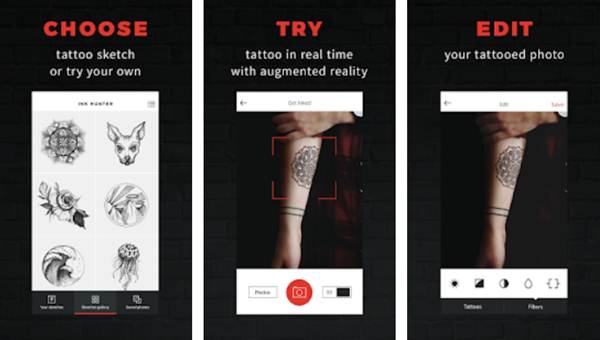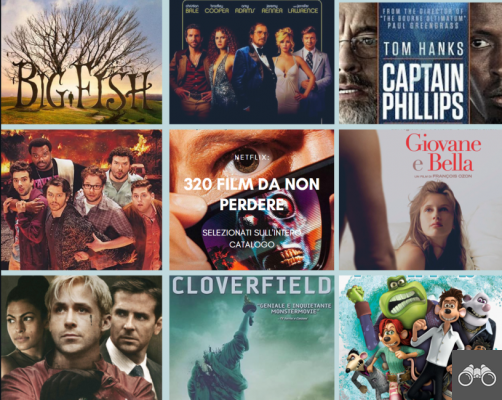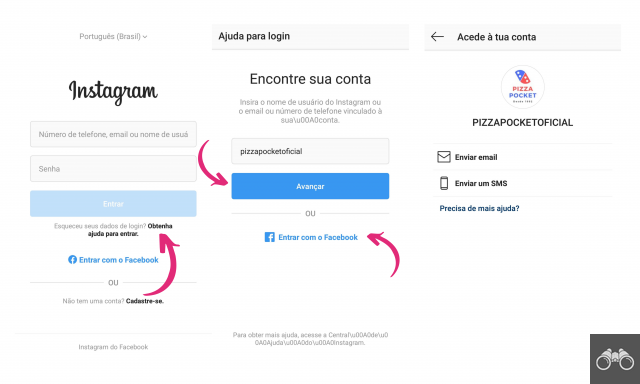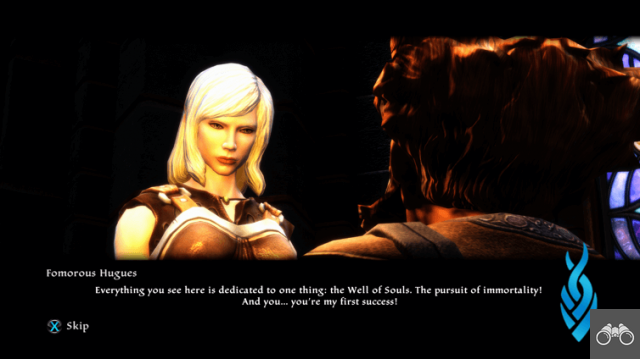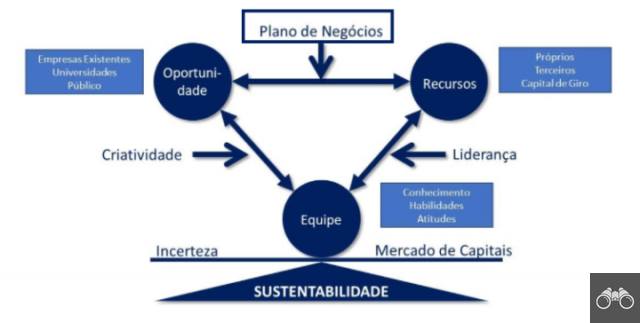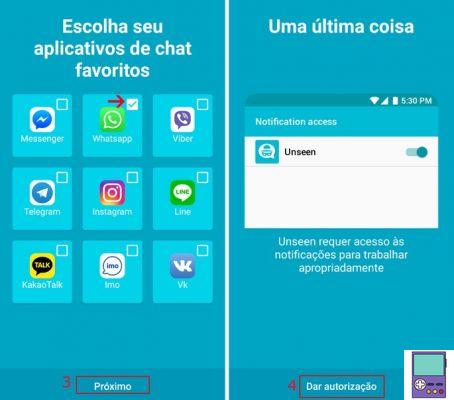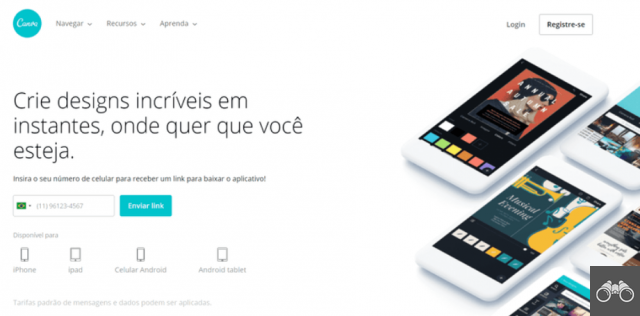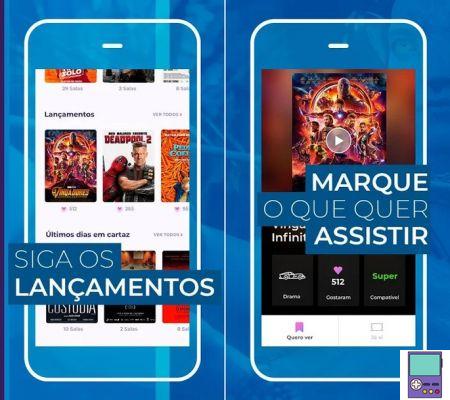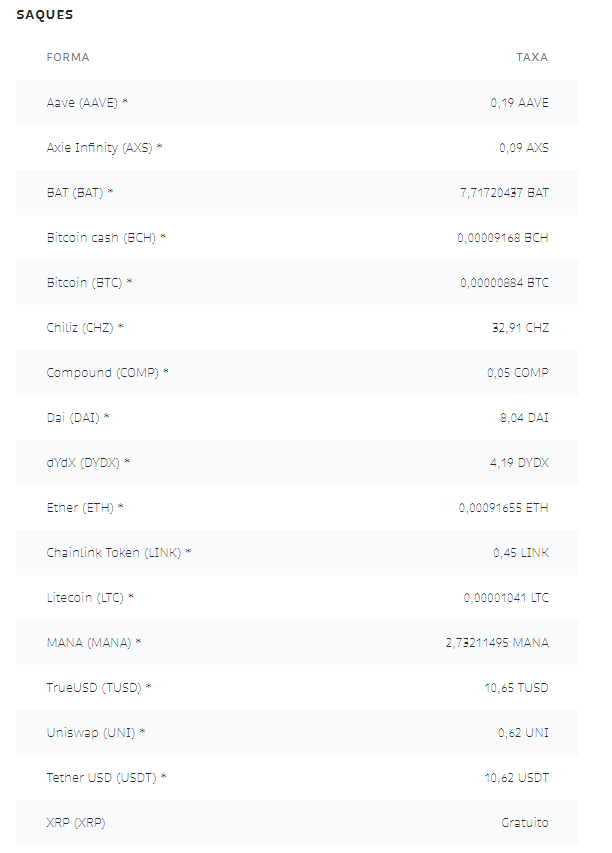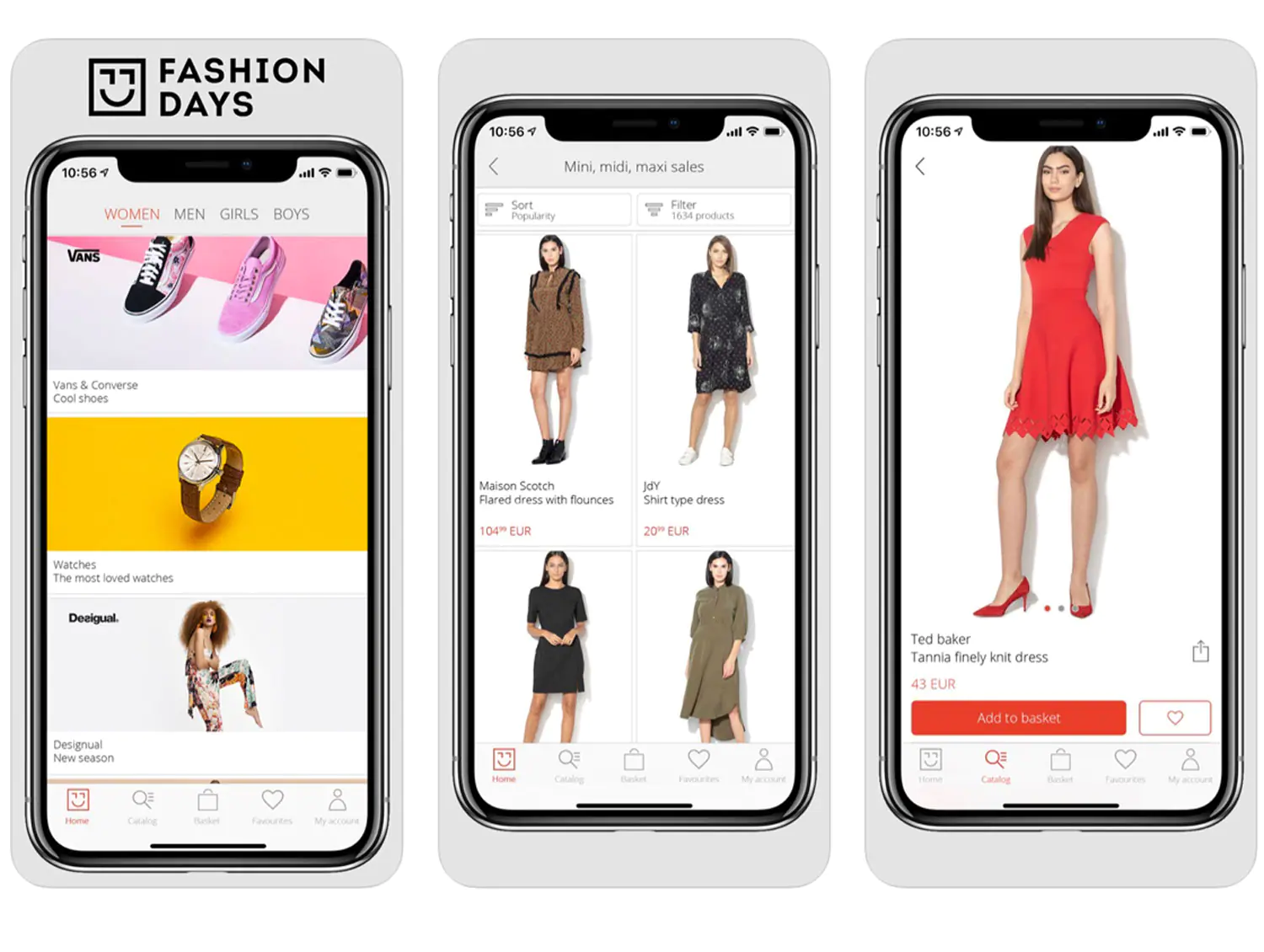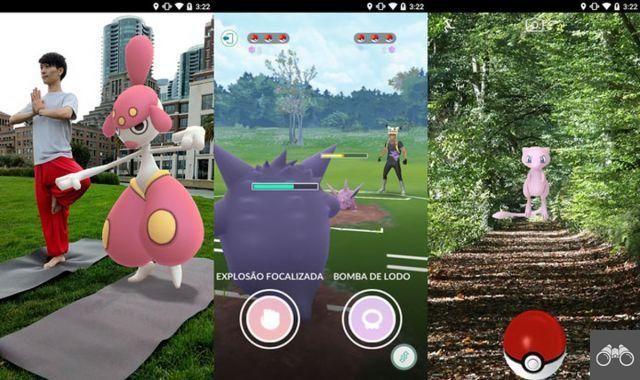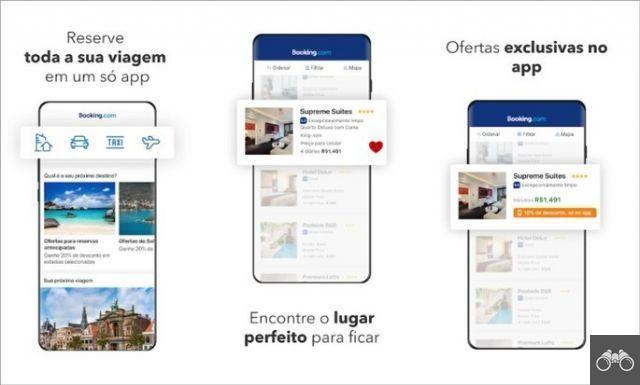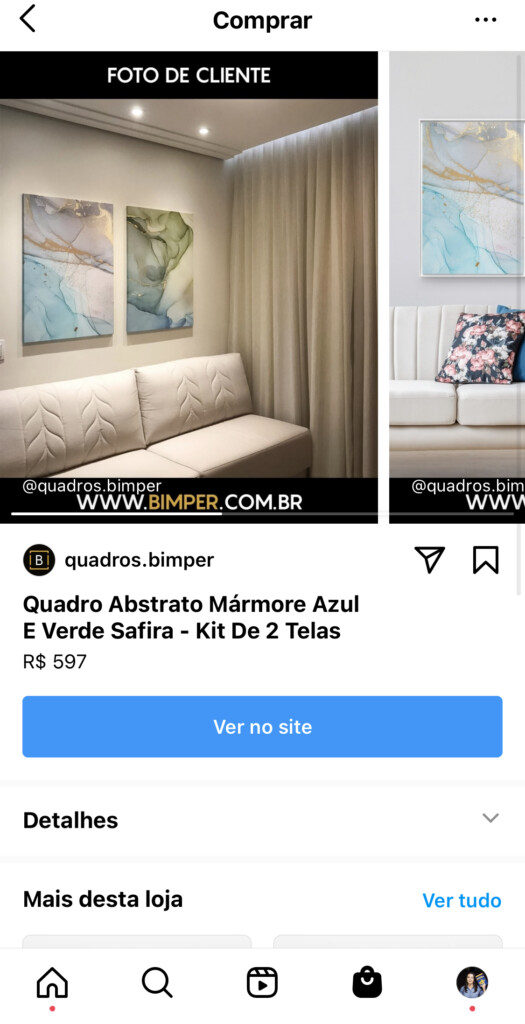L'installation de polices sur Windows ou macOS élargit la gamme de polices disponibles sur votre ordinateur. Une fois installée sur le système, la famille de polices est disponible dans différents programmes, tels que Word, Photoshop, Paint, entre autres.
Pour ce faire, vous devez télécharger la police depuis l'un des nombreux sites spécialisés, tels que DaFont, Google Fonts et BeFonts. Lors du téléchargement, sachez que vous installez des polices de bureau et non des polices Web.
En général, des packs de lettres sont disponibles, qui sont généralement compressés. Par conséquent, avant l'installation, il est nécessaire d'utiliser une application de décompression pour extraire le fichier.
Comment installer des polices sur Windows
La manière d'installer les polices dans Windows peut varier en fonction de la version du système d'exploitation. Après le téléchargement, n'oubliez pas d'extraire le fichier compressé.
Le système prend en charge les polices aux formats TrueType (extension de fichier .ttf) et OpenType (.otf).
Windows 10, 8, 7 et Vista
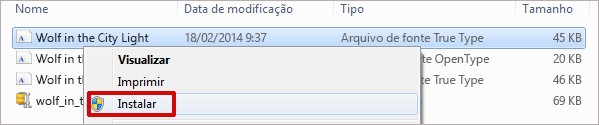
Faites un clic droit sur le fichier et accédez à installer. Si, par hasard, une boîte de confirmation apparaît, cliquez sur oui. Ensuite, ouvrez simplement le programme dans lequel vous souhaitez utiliser la lettre et recherchez-la dans les polices disponibles.
Toutes les versions de Windows
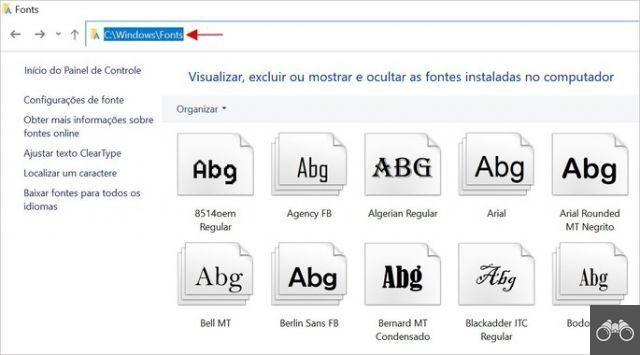
Ouvrez l'explorateur de fichiers ou un dossier, tapez C: windowsfonts dans la barre d'adresse et appuyez sur la touche Entrer. Maintenant, faites glisser la police téléchargée et extraite du compresseur de fichiers dans le dossier. Le système l'installera automatiquement.
fenêtres 10
En plus de télécharger des polices à partir de sites Web spécialisés, les utilisateurs de Windows 10 peuvent obtenir des lettres autres que celles qui viennent sur le système via le Microsoft Store.
entrez le mot source dans la zone de recherche de la barre d'outils et cliquez sur l'option Paramètres de police, qui apparaîtra dans le résultat. Dans la fenêtre qui s'ouvre, cliquez sur Télécharger plus de polices à partir du Microsoft Store.
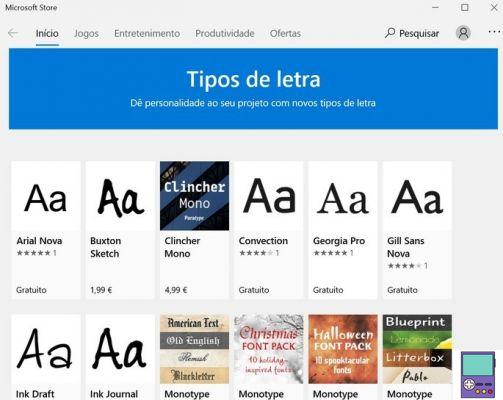
La boutique d'applications s'ouvrira. Notez qu'il existe des options de paroles payantes et gratuites. Sélectionnez celui que vous souhaitez installer, puis accédez à Obtenir. Prêt, la police sera téléchargée et installée automatiquement.
Comment installer des polices sur macOS
Selon votre version de macOS, vous pouvez télécharger de nouvelles paroles via le livre de polices de votre système ou en les téléchargeant à partir de sites Web spécialisés. Quelle que soit la forme, il est nécessaire de décompresser le fichier avant de l'installer.
Une Apple recommande les formats TrueType (.ttf), Variable TrueType (.ttf), TrueType Collection (.ttc), OpenType (.otf) et OpenType Collection (.ttc).
macOS X 10.3 ou supérieur
Il existe deux façons d'installer des polices sur les nouvelles versions de macOS.
- sources externes
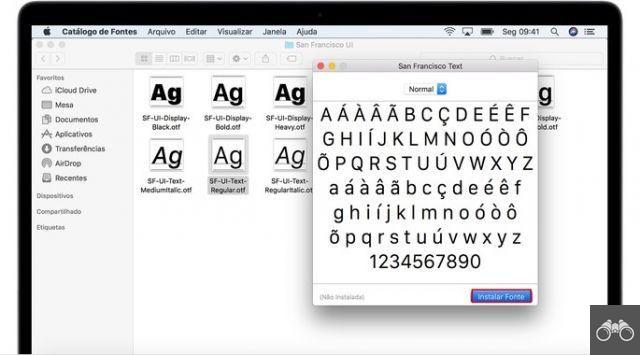
Double-cliquez sur le fichier de police téléchargé dans le Finder. Une fenêtre d'aperçu s'ouvrira. clique dessus installer la police. Le système validera la police et la rendra disponible dans le catalogue de polices. Après cela, il peut être utilisé dans n'importe quel programme.
- Catalogue de polices
Ouvrez le livre de polices. Une façon de trouver l'application consiste à la rechercher dans Spotlight (commande de raccourci + barre d'espace). Si ce n'est pas le cas, essayez de rechercher le nom anglais du programme, Font Book.
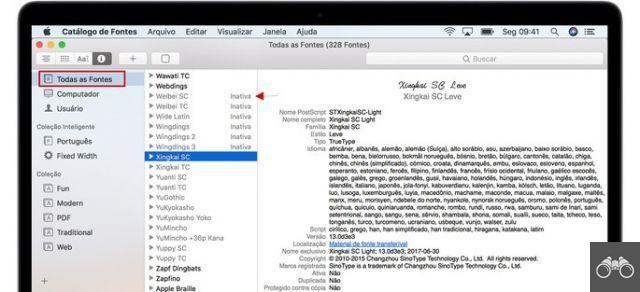
Cliquez Toutes les sources, dans le menu latéral à gauche. Celles qui apparaissent comme inactives sont des options supplémentaires disponibles pour les utilisateurs mais pas encore installées sur la machine. Si vous en aimez un, cliquez simplement dessus, puis allez à Transfert.
Toute version de macOS
Cette façon d'installer les polices est compatible avec toutes les versions du système d'Apple. Faites simplement glisser le fichier de police téléchargé et décompressé dans le dossier / Bibliothèque / Polices /.
Si vous souhaitez le rendre accessible uniquement à votre utilisateur, insérez le fichier dans le dossier /Utilisateurs/votrenomd'utilisateur/Bibliothèque/Fonts. L'endroit où votre nom d'utilisateur est écrit doit bien sûr être remplacé par votre nom d'utilisateur macOS.
Comment installer des polices dans Google Docs
Si vous préférez utiliser l'éditeur de texte en ligne de Google, sachez qu'il est également possible d'étendre le nombre de polices à votre disposition. Pour ce faire, cliquez sur le type de police que vous utilisez et, dans le menu qui s'ouvre, choisissez Plus de sources.
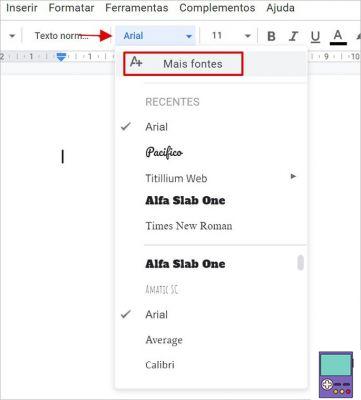
Dans la colonne à droite de la fenêtre qui s'ouvre, vous pouvez voir les options que vous utilisez déjà. Dans la colonne principale se trouvent les polices disponibles pour être utilisées. Si vous en aimez un, cliquez dessus.
Notez qu'une icône de vérification apparaîtra à côté et que le nom apparaîtra automatiquement dans la colonne des polices installées. Terminez le processus dans OK.
Plus d'options de police
Il convient de noter que Google Docs ne prend pas en charge les polices externes. La seule façon de "contourner" cet obstacle est d'utiliser le module complémentaire Extensis Font. L'add-on donne accès à l'ensemble du catalogue de Google de plus de 900 polices.

Pour cela, rendez-vous sur Plugins → Installer des plugins. taper Police étendue dans le champ de recherche, appuyez sur la touche Entrer et cliquez sur l'application. Terminez le processus en installer.
Pour utiliser les polices, suivez simplement le processus indiqué ci-dessus, via la fonctionnalité Plus de polices dans Docs.
Sites pour télécharger des polices
Vous voulez innover en matière de polices, mais vous ne savez pas où les trouver ? Ci-dessous, nous énumérons certaines des meilleures options pour les sites Web avec des banques de lettres gratuites. Dans tous les cas, avant de les utiliser, prenez connaissance de la licence et des droits d'utilisation associés.
- DaFont
L'un des sites les plus populaires du genre, DaFont propose plus de 50 XNUMX modèles de polices. Gratuits, ils sont disponibles sous licences freeware, shareware, démo ou domaine public.
- Google Fonts
Google Fonts fournit gratuitement plus de 900 familles de polices. Ce sont les mêmes que ceux qui peuvent être utilisés dans Docs lors du téléchargement du module complémentaire Extensis Font, mais dans les programmes installés sur votre PC.
- 1001 polices gratuites
1001 Free Fonts propose des centaines de polices de styles différents. La grande majorité est disponible gratuitement pour un usage personnel.
- BeFonts
BeFonts se concentre davantage sur les polices artistiques, qui sont souvent utilisées dans les bannières et autres types de pièces numériques. Les options élégantes ne manquent pas, dont beaucoup peuvent être utilisées gratuitement, même dans le commerce.
recommande :
- Touches de raccourci Word : découvrez les options les plus utiles du programme